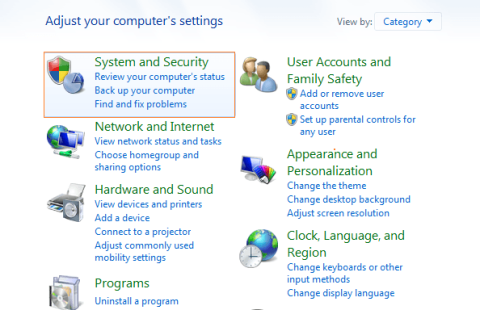Það eru margar leiðir til að loka fyrir forrit í Windows stýrikerfinu, en ef til vill er áhrifaríkasta leiðin til að loka fyrir forrit eða forrit á Windows að nota Windows eldvegg.
Flestir notendur sem vilja loka á tiltekið forrit nota oft Windows Firewall, því það tekur aðeins nokkrar sekúndur að gera það, sem sparar mikinn tíma.
Skref 1:
Opnaðu fyrst Control Panel , síðan á Control Panel glugganum, veldu System and Security.

Skref 2:
Næst í Kerfis- og öryggisglugganum, smelltu á Leyfa forrit í gegnum Windows eldvegg valkostinn undir Windows eldvegghlutanum.

Skref 3:
Á þessum tíma birtist glugginn Leyfa forritum að hafa samskipti í gegnum Windows eldvegg á skjánum. Hér eru ómerktir hlutir hlutir sem aðgangur er lokaður á og hakaðir hlutir eru hlutir með leyfilegan aðgang.
Skref 4:
Til að gera einhverjar breytingar á þessum glugga, smelltu fyrst á Breyta stillingum hnappinn efst í hægra horninu.
Skref 5:
Til að loka á eða opna hvaða forrit sem er, finndu það forrit á listanum, hakaðu síðan við eða afmerktu það forrit og smelltu á OK.

Skref 6:
Ef forritið sem þú vilt loka á eða opna fyrir birtist ekki á listanum á Leyfa forritum að hafa samskipti í gegnum Windows eldvegg gluggann, smelltu á Leyfa öðru forriti... hnappinn.
Skref 7:
Nú birtist nýr gluggi á skjánum, þar sem þú getur valið forritið sem þú vilt bæta við og smelltu svo á Bæta við hnappinn .

Skref 8:
Ef þú finnur samt ekki forritið sem þú vilt loka á eða opna fyrir skaltu smella á Browse... hnappinn til að velja forritið úr Windows tölvunni þinni.
Skref 9:
Þegar því er lokið, smelltu á OK.
Sjá fleiri greinar hér að neðan:
Gangi þér vel!